TechLife 篇十二:软路由双拨千兆下行达成!家庭网络再升级!(上)
创作立场声明:设备自费购入,非专业人士,若文章有疏漏错误,还望值友指点。尊重他人劳动成果,转载请注明原作者。有任何问题欢迎评论区与我讨论~
前言
氦,各位亲爱的观众姥爷们早上好、中午好、下午好、晚上好和凌晨好。
这里是鸽了好久的小唐,原本呢,草稿箱里有一堆写完还没来得及发的原创,可是因为学校上课忙,外加我懒,就一直没有发,眼看着几个月就过去了。
如果你还没见过我之前的原创
这段时间宅在家,手痒将家里的网络升级为了500M,这样算上冗余出来的100M后,双拨大约能达到1.2G的下行带宽,原来的ROS转发性能已经带不动这么大的带宽了,因此决定进行最后一次升级,直接升级到1G的网络。
那么有人可能会问了,唉你不是1.2G么,怎么到1G就不搞了呢?还请继续往下看
那么本次为各位带来的应该是笔者家庭网络的最终形态了,请看
中国电信500M宽带公网双拨(单线500M+100M冗余,双拨后理论1.2G下行,但是因为软路由只有G口所以实测大概960Mbps左右,上行实测120Mbps)
双公网IP
M93P软路由+i5-4590T+8G+改双网口
因为篇幅太长所以本文会分为上下两篇,上篇主要为软路由主机的开箱以及ESXi的安装,有关OpenWRT的设定之类的还请期待下篇(不想错过的可以趁机关注一波哟)
软路由主机选择
需求:
性能足够跑虚拟机,最起码也要能带OpenWRT+Ubuntu
需要跑满千兆的WAN带宽(负载均衡)
其实淘宝是有成品软路由主机的,不过价格嘛3865U 1k,7500U 2k,7700U 3k的价格也超出我的预算了。
如果不算成本的话,最好的选择当然是Lenovo的M920x,支持最新的9代CPU,同时官方有提供I350-T4的选配,加起来就是5口的软路由了,不过动辄3000多的价格,算了。
也有考虑过Dell Wyse 5070之类的瘦客户机,CPU是J4105,ummmmm。
后来看见X鱼有卖家在卖M93P准系统¥300,配上i5-4590T¥300,最后配上电源600出头搞定,Mini-PCIE网卡¥130,算上家里之前换下来的硬盘内存,1000左右搞定,我个人还是比较满意的。(没有算翻车买多出来的硬件)
M93P开箱
准系统我是在闲鱼上淘的,卖家应该也是电脑城那种专卖小主机的店铺,有专门的泡沫做缓冲,好评。
背部接口如下:第一排,防盗锁,COM口,天线(图中空置);第二排,方口的电源,DP,两个USB3.0,VGA,千兆网口,再加一个USB3.0
前方接口如下:电源,USB3.0,麦克风,耳机,USB3.0(支援关机充电)
要打开机身非常简单,只需要拧下背部螺丝即可
机箱内部
另外准备的8G内存和一条SSD
安装好后的全家福
成功点亮
改装双网口
在准备改装之前,怕了几篇贴文,确定了主要改装的方式有两种:
一种为Mini-PCIE网卡然后将RJ45接口放在原来的COM口位置
一种为Mini-PCIE转PCI-E然后用FPC软排线引到机箱外,在外接一个盒子放4口的PCI-E网卡
值得一提的是
作为不折腾会死星人那当然是选择方案二(虽然最后...
Plan A.四口网卡方案
改装双网卡首先我们需要打开机箱
将原机的COM口拆下
由于PCI-E需要12V的供电,因此我们需要在主板上找一个位置拉12V出来,最后发现这个电感是12V的
最后完成图
然后就翻车了...正当我兴高采烈装好ESXi并且准备安装OpenWRT的时候发现,不对,我只插了一条线怎么四个网口都全双工了?
本来我怀疑是供电问题,后来用万用表量了12V的供电是有出的,不过供电电感靠光量电压可能还不行,需要上示波器,但是我家里并没有示波器(谁家里会常备示波器????),只能等回学校再看。
在这后来也更换了另一块Intel I350T4,也买过新的FPC软排线,故障依旧。
在折腾途中也有看见值友的文章
中间有提到一家ADT的店也有专门生产Mini-PCIE转PCI-E的连接线,但是有两个问题
转接线中间线缆焊死,虽然对可靠性应该有帮助,但是没办法穿过COM口,M93P机箱内也没有空间给你放网卡
转接线要从SATA取电,而M93P SATA只有一个,并且被硬盘占用,虽然看见值友通过外接供电的方式成功驱动,但这显然不能算是无损了,遂弃用
Plan B.双网卡方案
PlanB选用的是单口的I211网卡,由于直接是Mini-PCIE接口的所以插上就能用,也有适用于COM口的RJ45套件。PS:如果要选择这种建议在Mini-PCIE上的排针要选择弯头的款式,不然可能会顶硬盘。
至于结果么,那当然是好了的,虽然只有双千兆对于1.2G的宽带来说还是有点损失。
千兆?就这?
至于为什么我对1.2G的带宽只上了两个千兆网卡:
考虑到如果要榨干这200M的带宽,比较经济实惠的办法是购买2.5G的USB3.0网卡,用板载+Mini-PCIE的网卡做WAN,LAN的部分用2.5G的USB网卡提供。
如果要家里主干网达成10G的速率,需要额外购买万兆的电口交换机,这种交换机往往非常昂贵,不值得。光口的万兆虽然比较便宜,但是M93P没办法通过USB拓展出万兆光口,所以也不能用。
在放弃了将家里主干网升级成10G的想法后,剩下的想法是将M93P和电脑单独连接一路,另外拉一路千兆到AP作为Wifi供全家使用,但是这样要采购2个2.5G的网卡(1USB3.0给M93P,立个给台式电脑),1个1G的网卡(USB3.0给M93P用于连接AP),感觉也非常臃肿,最后作罢,当做千兆使用好了。
ESXi安装及配置
特别提醒
本文所有安装及配置均以ESXi 7.0版本为准,ESXi 6.7及其他版本未做测试。
全新安装
自从ESXi升级到7.0后,在安装时会自动多出来一个ESX-OSData分区做coredump和其他杂七杂八的存储,这个分区最高可以占用138G,这就导致了你用138G以下的磁盘或者U盘安装后进入ESXi会发现没有可用空间,因此建议在全新安装时对ESX-OSData分区大小进行限制,以免后续调整造成不必要的麻烦。
开机进入ESXi引导的跑码后按Shift+O,在原有的启动参数后面加入一个空格,然后,autoPartitionOSDataSize=4096。这里的4096以MB为单位,用处为限制自动分区时ESX-OSData分区的大小,个人推荐为8192MB
随后照常安装便可。
安装完成后,按F2,进入Management Network,为管理网口设置静态IP地址,网关设置为你软路由的IP
因为没有图,所以我就使用了ESXi官方的文档了
从控制台配置静态 IP 设置
要从控制台配置静态 IP 设置,请执行以下操作:
按 F2 检查默认配置。
按下箭头键以选择配置管理网络,然后按 Enter。
按下箭头键以选择 IP 配置,然后按 Enter。
按下箭头键以选择设置静态 IP 地址和网络配置,然后按空格键。
按下箭头键以选择 IP 地址。
按退格键以清除当前 IP 地址,然后输入新的 IP 地址。
按下箭头键以选择子网掩码。
按退格键以删除当前子网掩码。
输入新的子网掩码。
按下箭头键以选择默认网关。
删除现有默认网关。
输入新的默认网关。
安装完成启动后,就可以使用之前设置好的IP进入ESXi的网络管理界面了。
已经安装完成后如何缩小ESX-OSData分区
PS. 如果执行了上文提到的全新安装操作,则可以跳过这部分
使用U盘作为存储空间的解决办法
原分区表:
可以看到原分区表很大一部分空间被VMFSL占据,而这个分区是不能用于数据存储的,因此在这个情况下你需要外接一块硬盘或调整分区
打开ESXi的ssh并以Root登录
停止USB检查,并且不让其开机启动
/etc/init.d/usbarbitrator stop
chkconfig usbarbitrator off
进入/vmfs/devices/disks目录
cd /vmfs/devices/disks
列出磁盘分区,可以看到vmhba32的字样,这里每个人可能会不一样,你可能会出现vmhba34 35 36的情况,所以在输入命令的时候不要无脑抄作业,请自行替换。
ls
列出分区信息,你会看到1 5 6 7的字样,ESXI 7.0已经自动帮你做好减34步骤了,把图中下面那个已经减去34的数值(60063710)复制一下,然后替换到f步骤的X位置。
partedUtil getptbl mpx.vmhba32:C0:T0:L0
稍微对分区做一点修改
partedUtil setptbl mpx.vmhba32:C0:T0:L0 gpt
"1 64 204863 C12A7328F81F11D2BA4B00A0C93EC93B 128"
"5 208896 2306047 EBD0A0A2B9E5443387C068B6B72699C7 0"
"6 2308096 4405247 EBD0A0A2B9E5443387C068B6B72699C7 0"
"7 4407296 19087353 4EB2EA3978554790A79EFAE495E21F8D 0"
"8 19087402 60063710 AA31E02A400F11DB9590000C2911D1B8 0"
PS:这里linuxNative分区刚好是1G,也就是2306047-208896=2097151个区块,可以用这个区块作为基准单位设定其他分区
PSS:注意空格
更新后的分区表:
新建VMFS6分区,作为数据存储
vmkfstools -C vmfs6 -b 1m -S UsbDatastore mpx.vmhba32:C0:T0:L0:8
使用硬盘作为存储空间的解决办法
使用上面提到的U盘操作办法,但是发现如果在设置分区表的时候会存在Read-only filesystem的问题,后来直接进PE把两个最后的分区删了进ESXi重新设置分区表就可以。但其实我还是推荐重新安装。
转换硬盘镜像文件
从网上加载的OpenWRT的IMG文件是不能直接用在ESXi上面的,需要经过StarWind V2V Converter的转换。
这里采用的是eSir的OpenWRT镜像GDQ版本
选择Local File
这里选择下载的IMG文件
目标也选择Local File
如果你是用的是ESXi就选VMDK,Hyper-V选择VHD,QEMU选择QCOW2,下面都有注解。
VMDK格式选择ESXi Server image
选择保存位置
保存出来会得到一个300M左右的文件和一个1KB的文件,留下来备用。
ESXi设置
网络部分
首先在物理网卡那里看是不是所有网卡都有出现
添加虚拟交换机,需要注意的是安全选项内3个设置都需要选择“允许“
所有网卡都依次添加上虚拟交换机
同样的操作,每个网卡都设置好虚拟端口组
新建数据存储
历史遗留章节,现在ESXi应该会自动新建数据端口组。
创建虚拟机
创建类型选择新建虚拟机,名称自定,兼容性选择ESXi7.0虚拟机,客户机操作系统选择Linux,操作系统版本选择其他4.0(64位)
选择存储,默认就好
在这个界面,首先我们现将原有的16GB新硬盘删除,然后选择添加硬盘-现有硬盘
上传我们刚刚制作好的两个文件,先上传1k的,再上传大的文件
当两个文件都上传好后,你应该可以看见新增的虚拟磁盘
选择虚拟磁盘并添加
然后,别忘了把网络中新增的虚拟端口组也添加上去
然后就可以看见我们创建的虚拟机了
在开机前,检查虚拟机选项-引导选项固件是否为EFI,并且将启用EFI安全引导的勾去掉。
参考资料
Changing the default size of the ESX-OSData volume in ESXi 7.0, https://www.virtuallyghetto.com/2020/05/changing-the-default-size-of-the-esx-osdata-volume-in-esxi-7-0.html
ESXI 7.0 使用系统U盘做存储教程, https://koolshare.cn/thread-180336-1-1.html
后记
好的,那么到这里就是上篇的全部内容了。
由于篇幅很长,请允许分为上下篇发布~笔者再次感谢各位的理解!
好的以上就是本文的全部内容了,码字不易,如果各位看官姥爷看了之后觉得还可以,就请赏个留言、收藏、点赞、关注一条龙吧~ 拜托啦,也可以将本文分享给你所有需要软路由的朋友。各位看官的支持是我更新的动力 好那我们下次再见。(下次一定,嘿嘿
拜托啦,也可以将本文分享给你所有需要软路由的朋友。各位看官的支持是我更新的动力 好那我们下次再见。(下次一定,嘿嘿 )
)
下次真的不鸽了

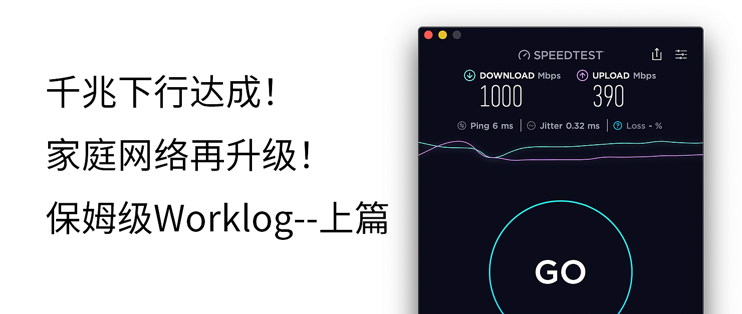
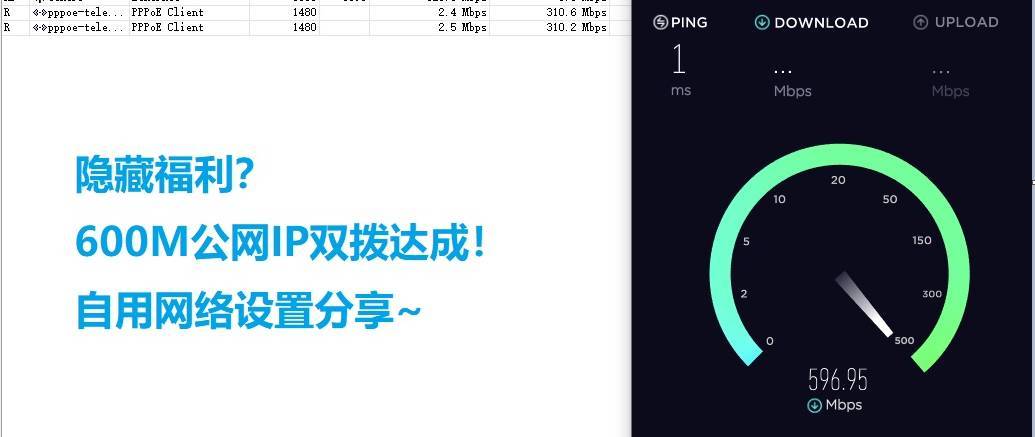
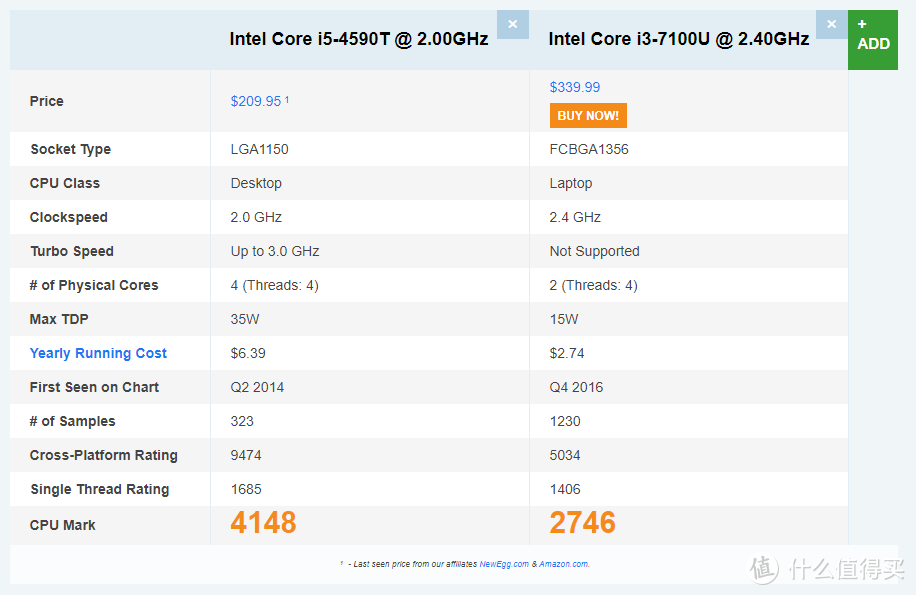








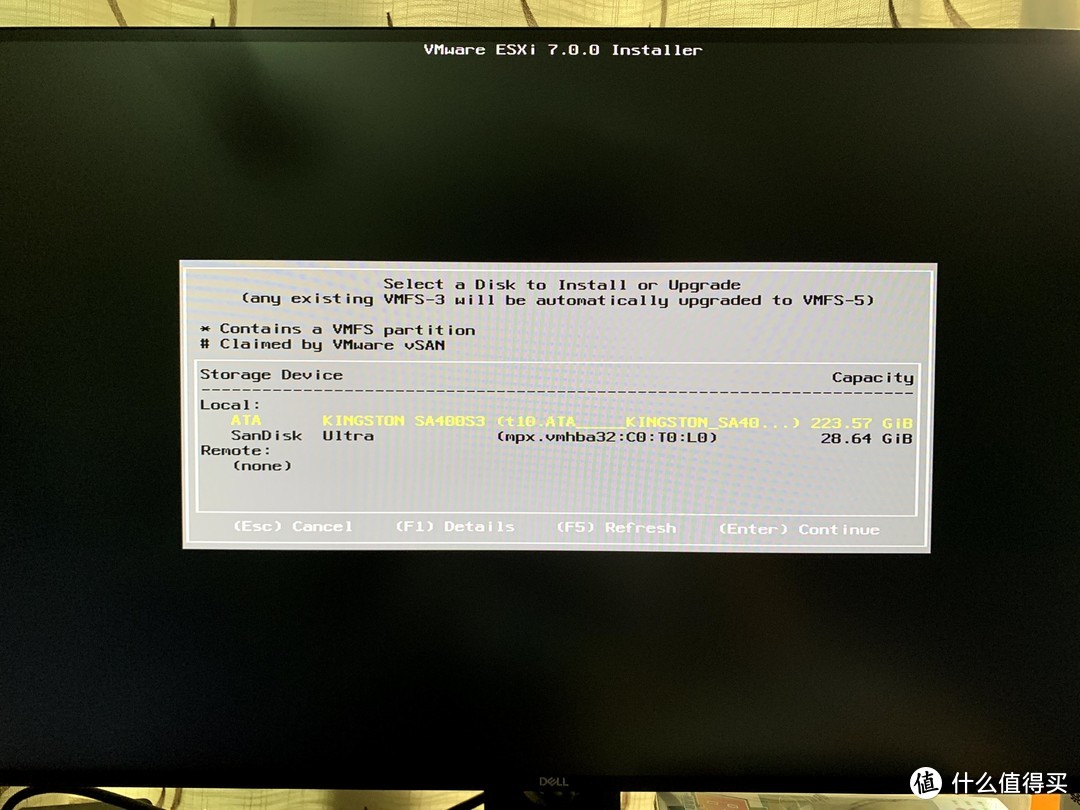






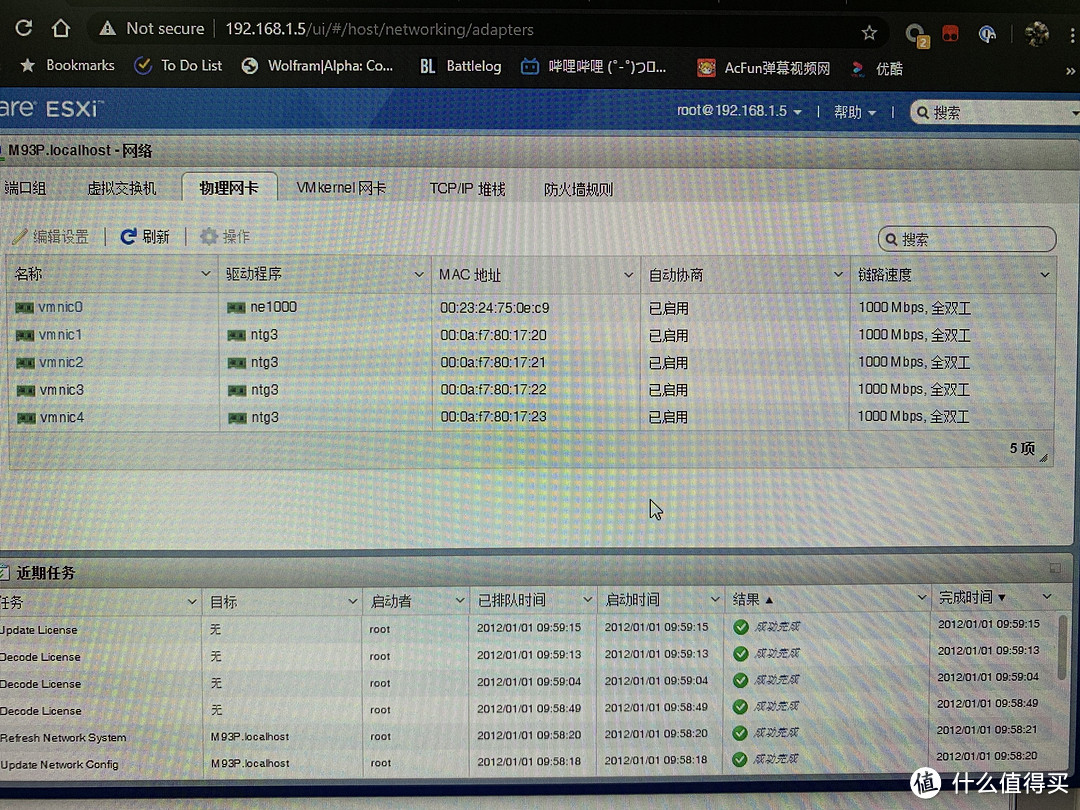


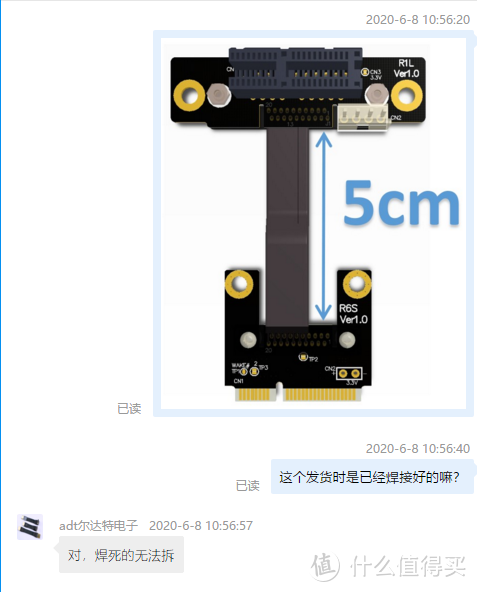
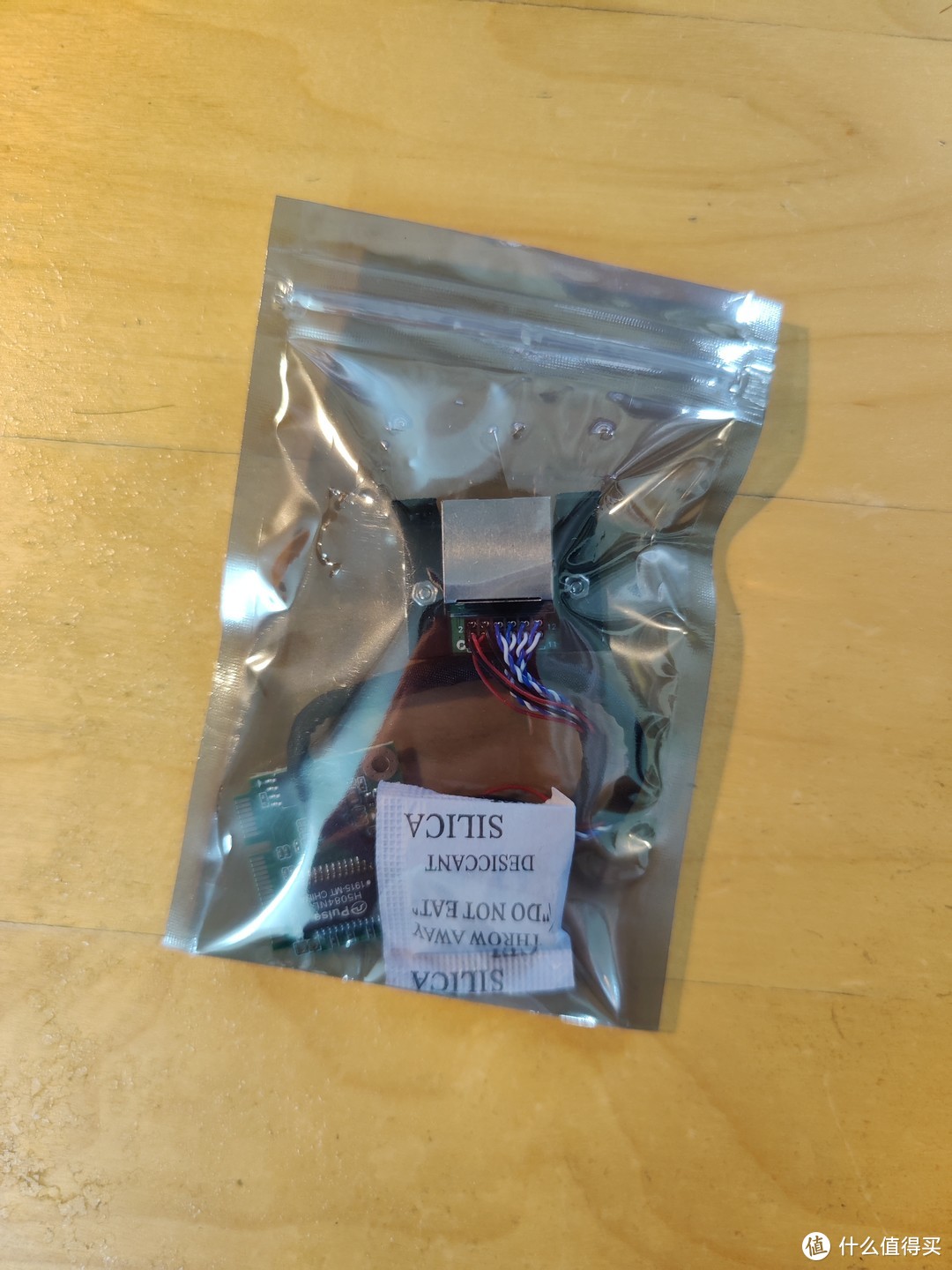


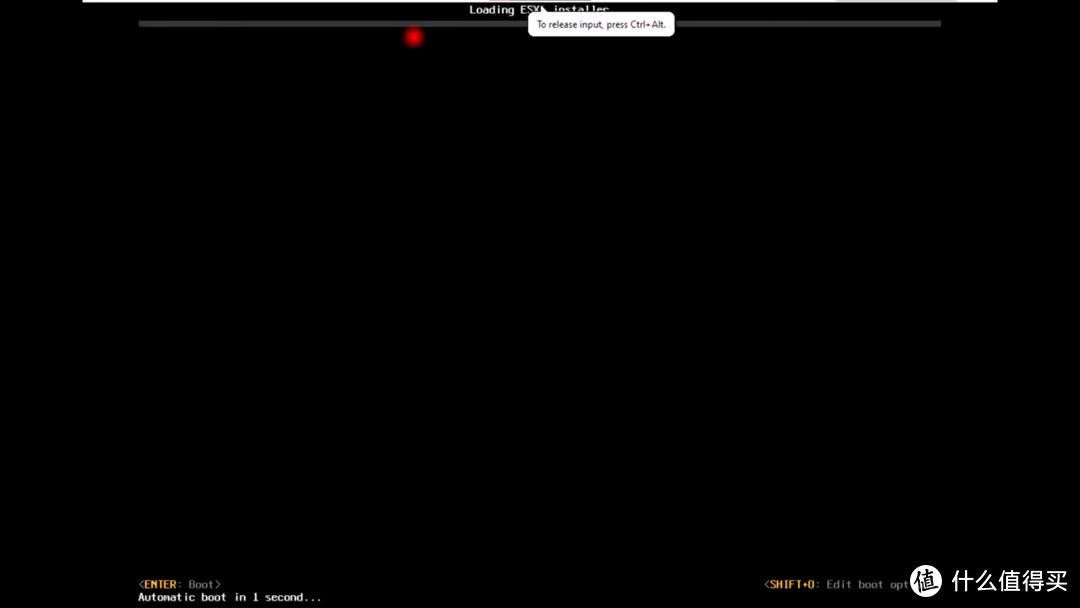
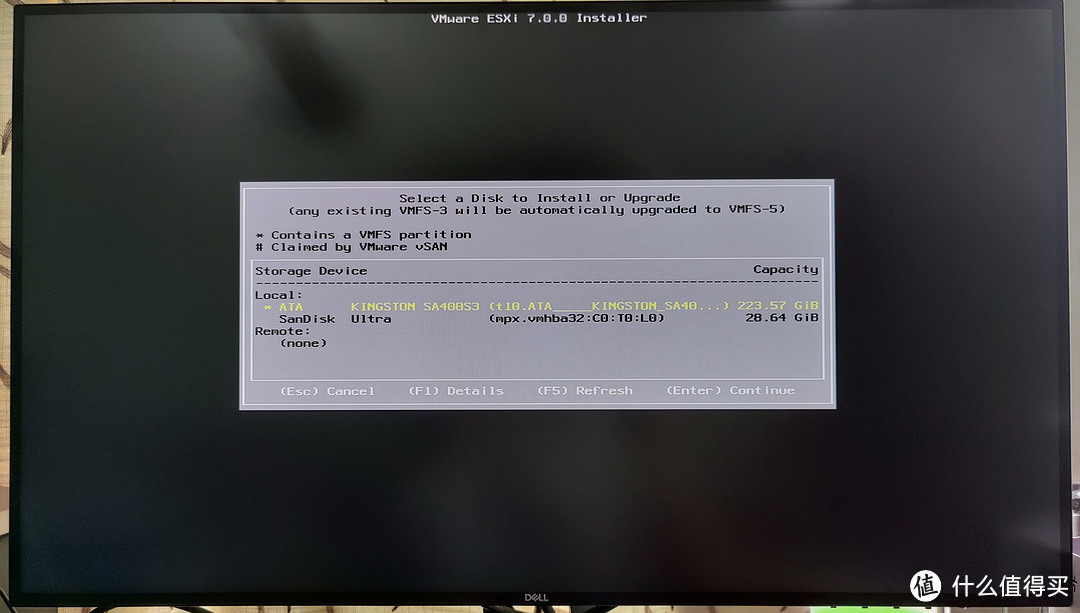
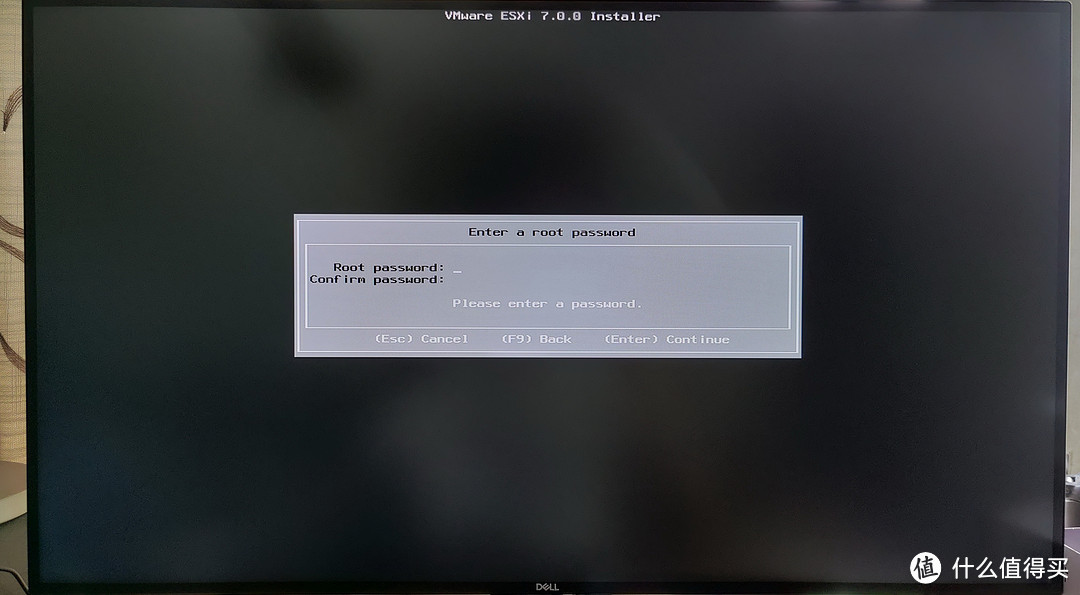
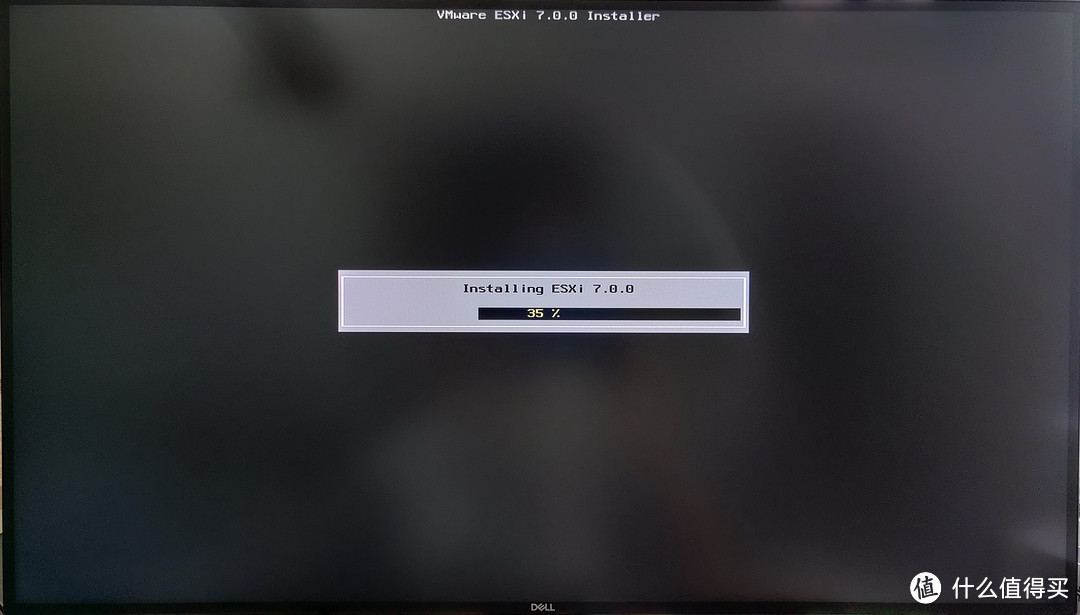
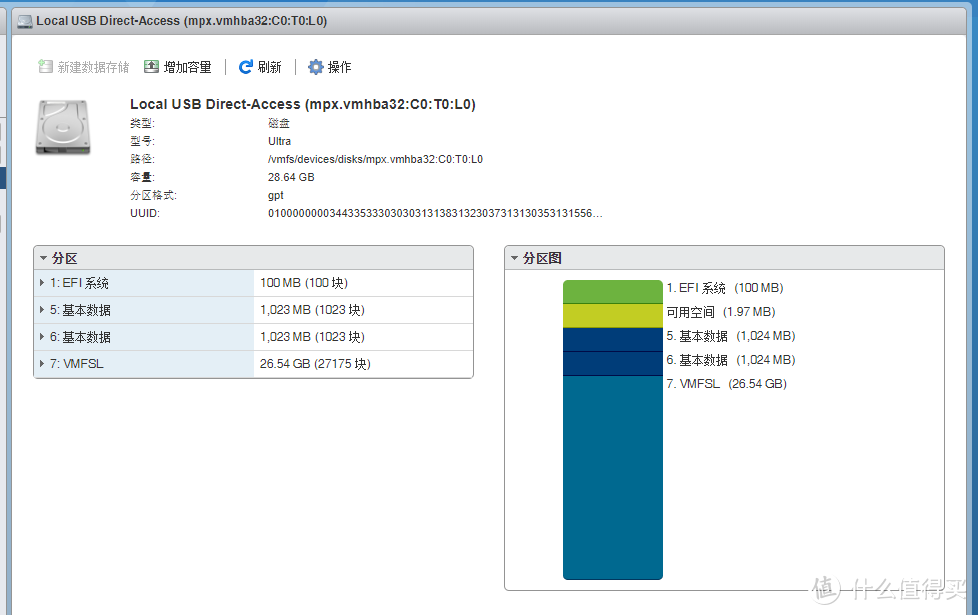
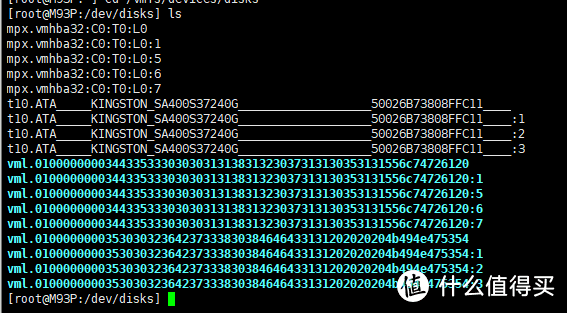
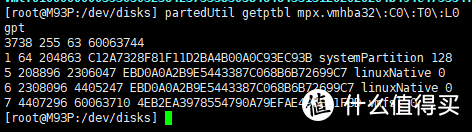
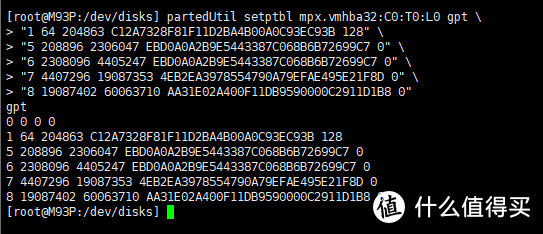
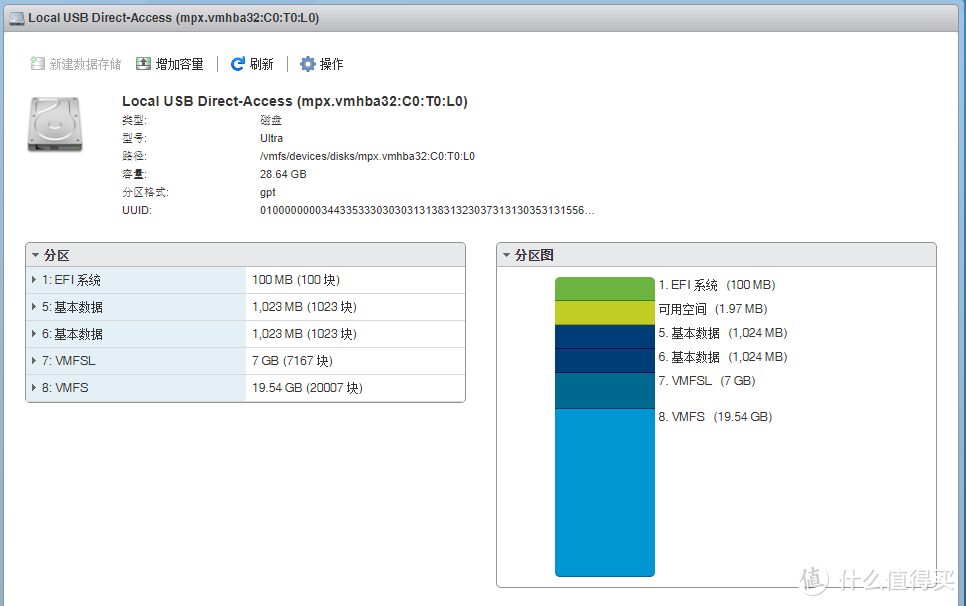
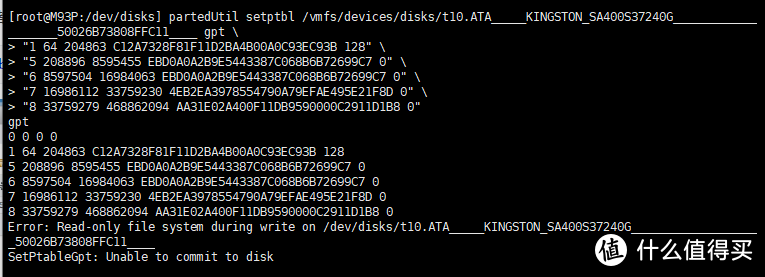
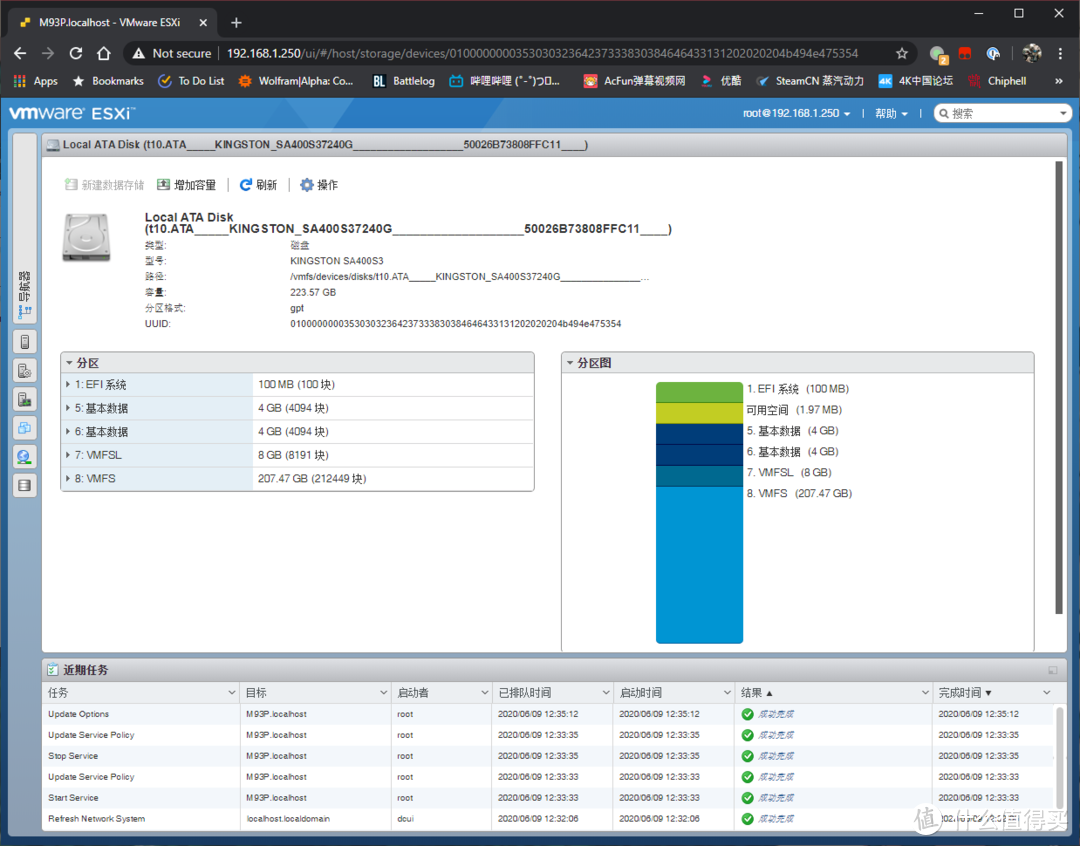
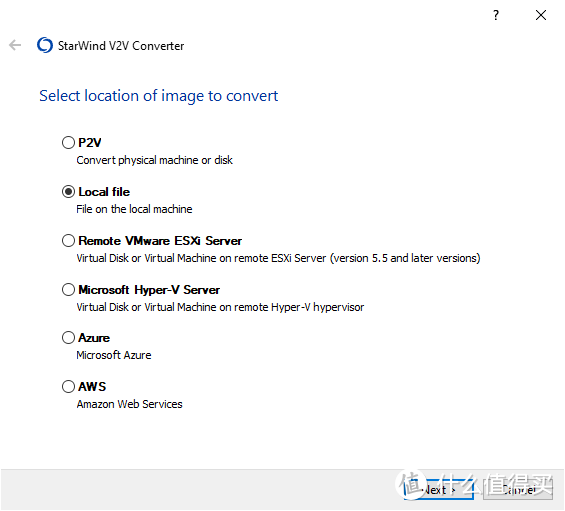
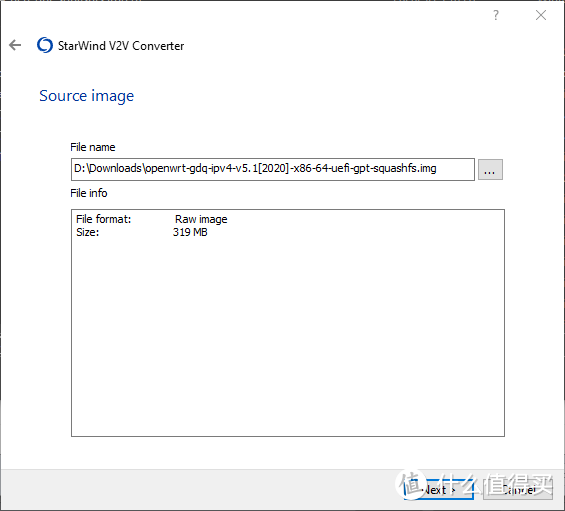
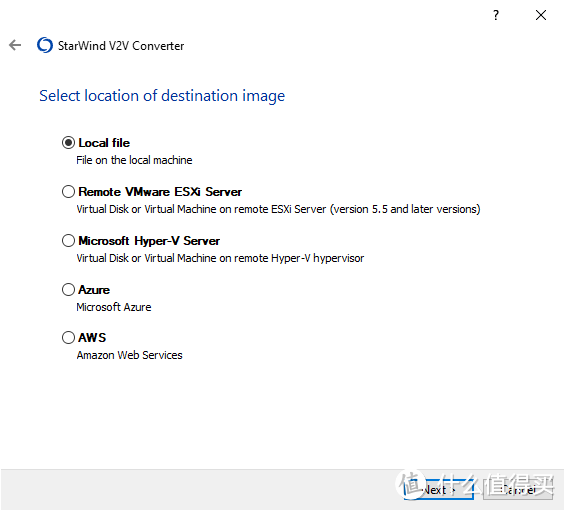
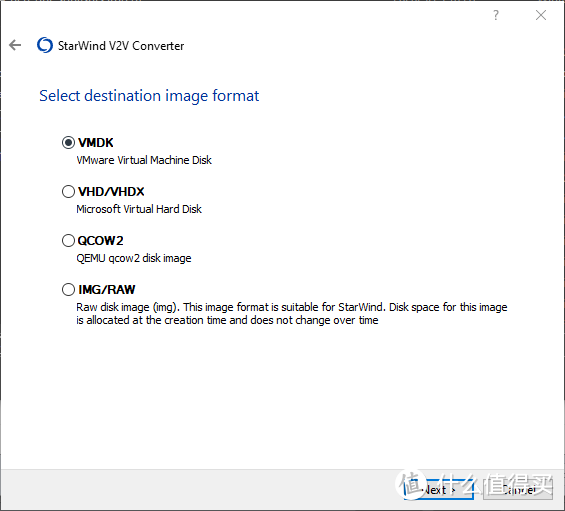
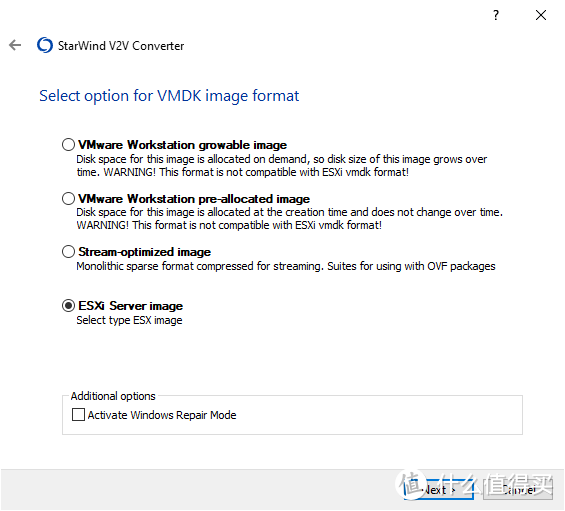
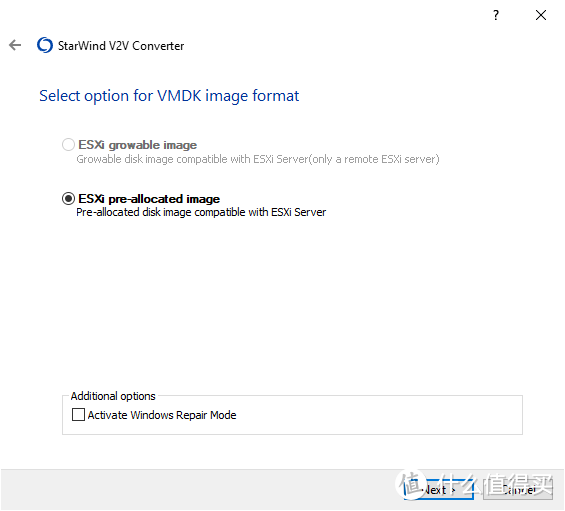
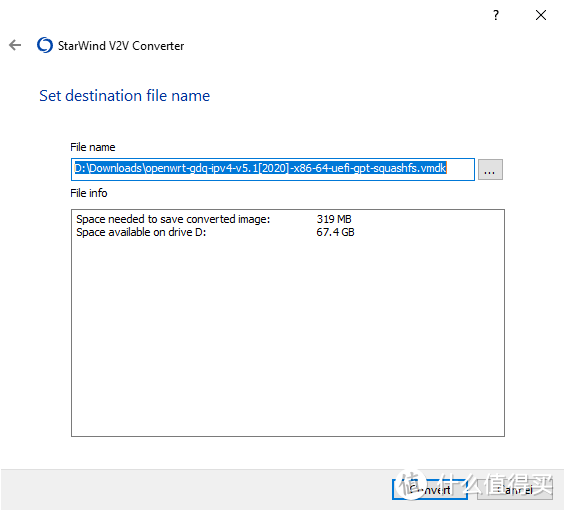

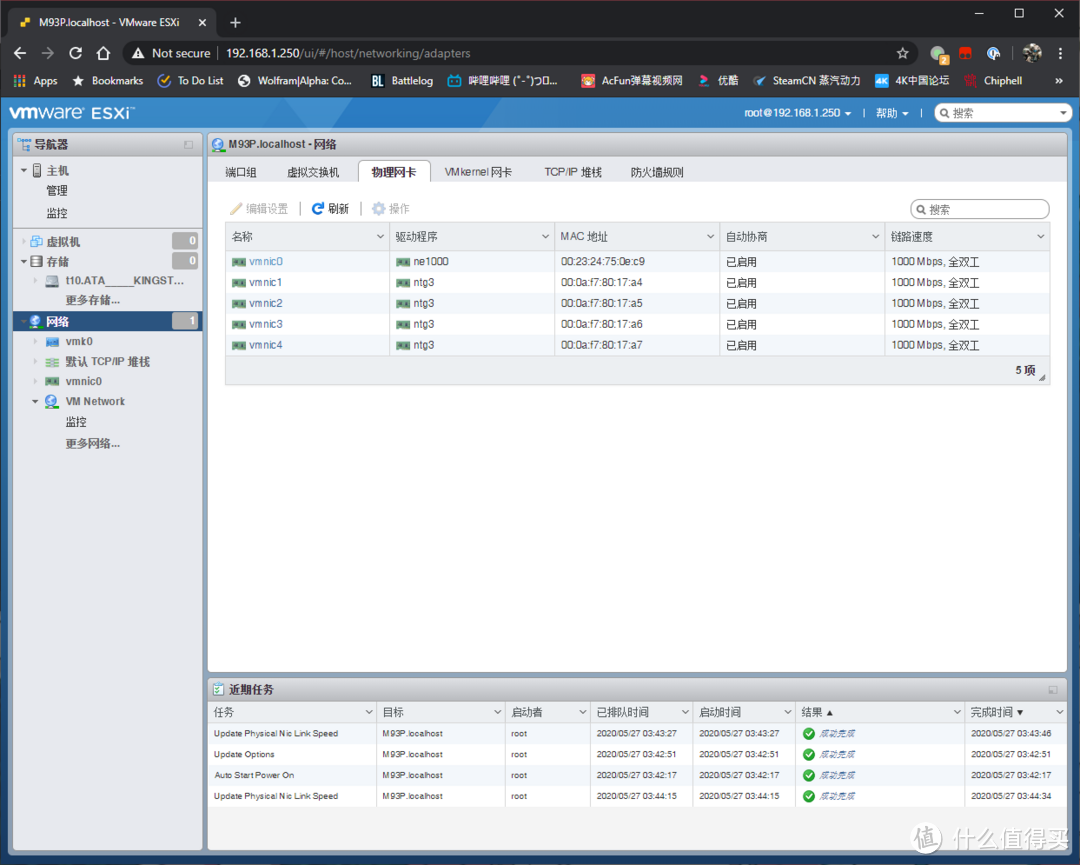
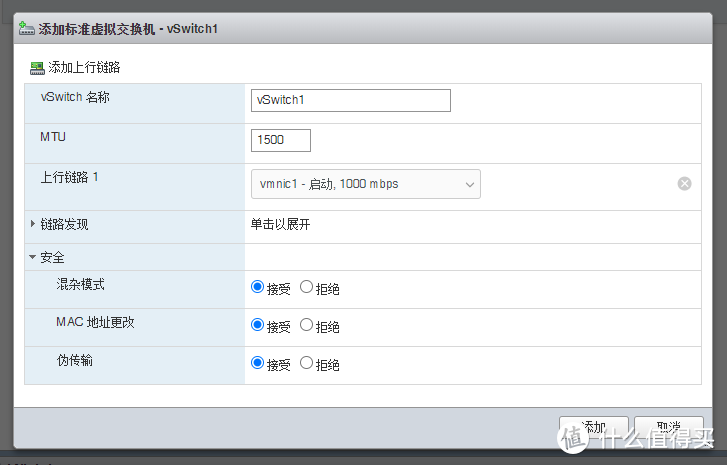
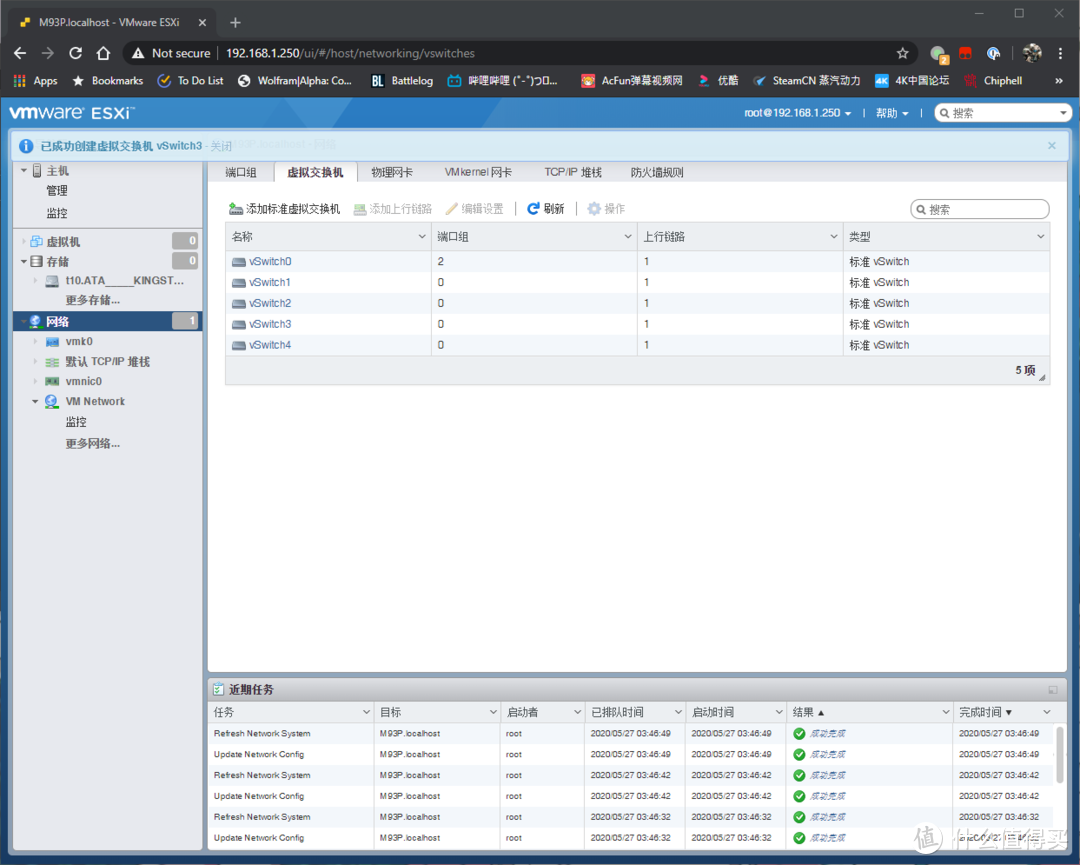
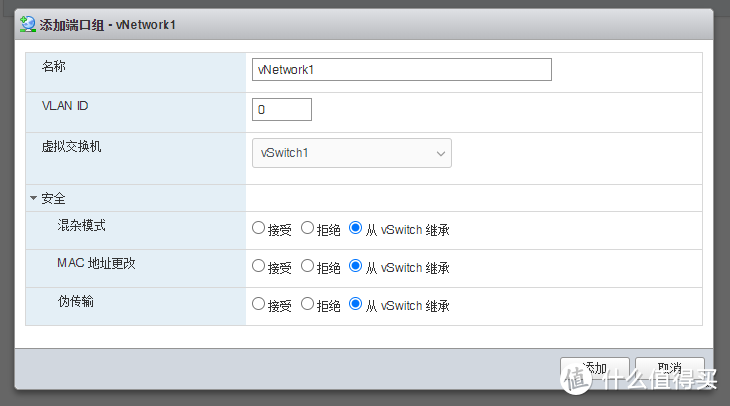
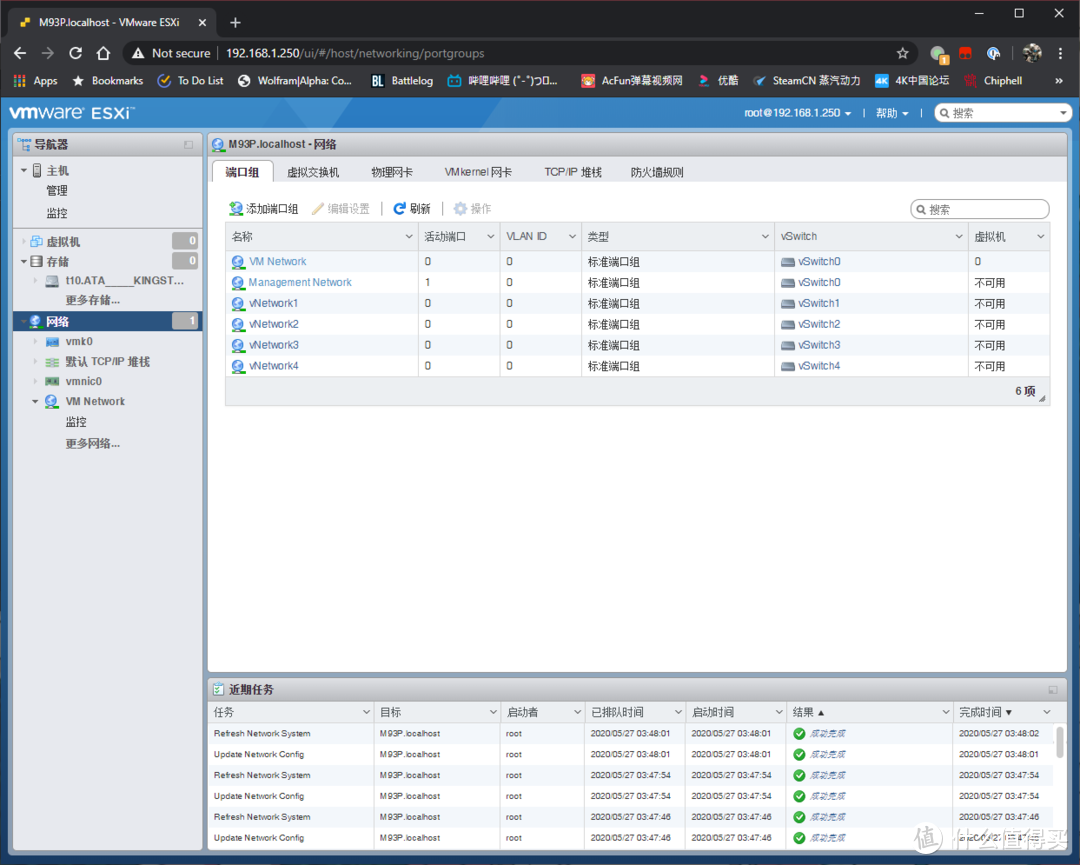
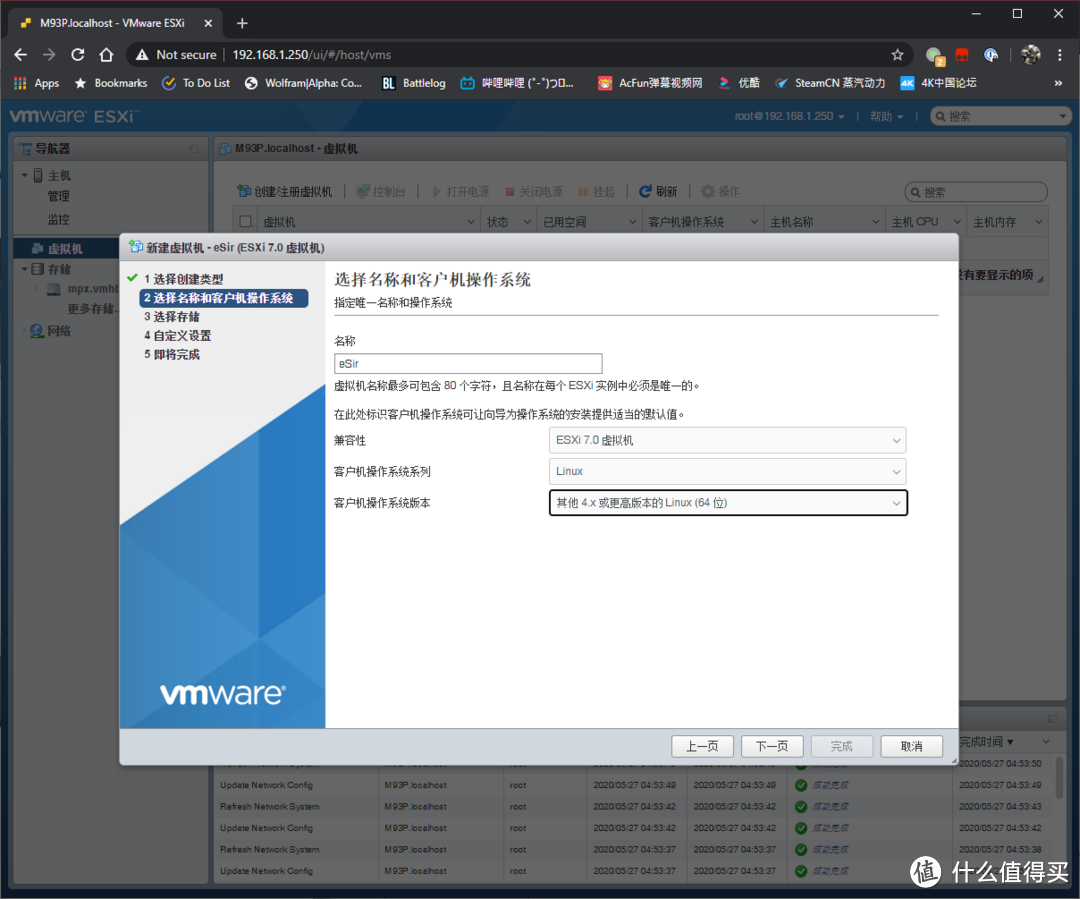
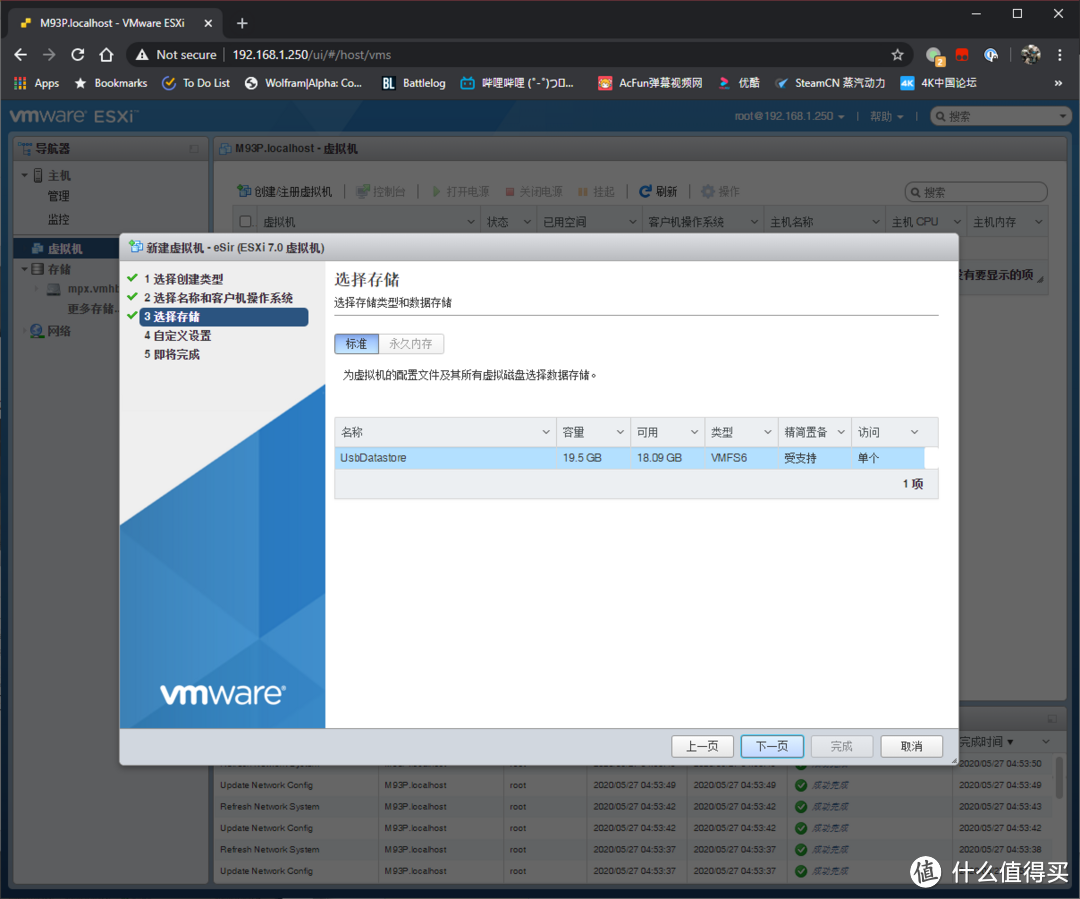
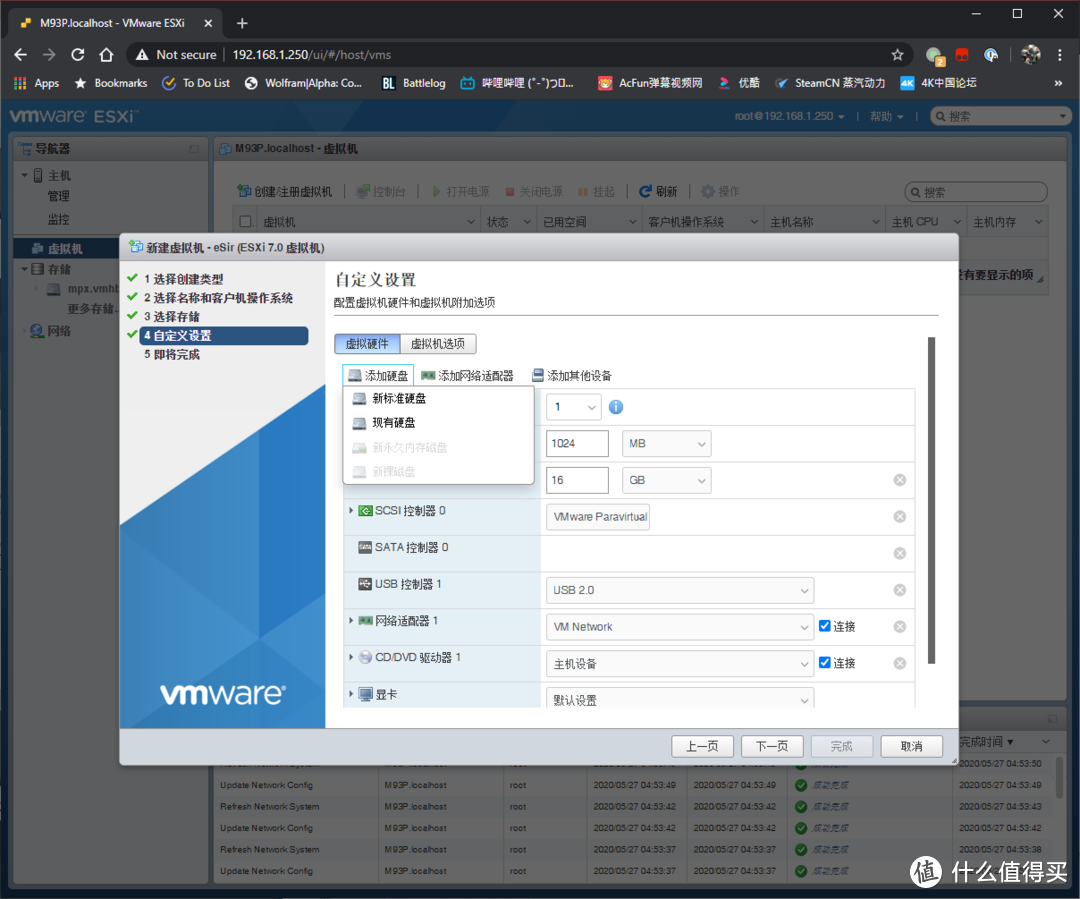
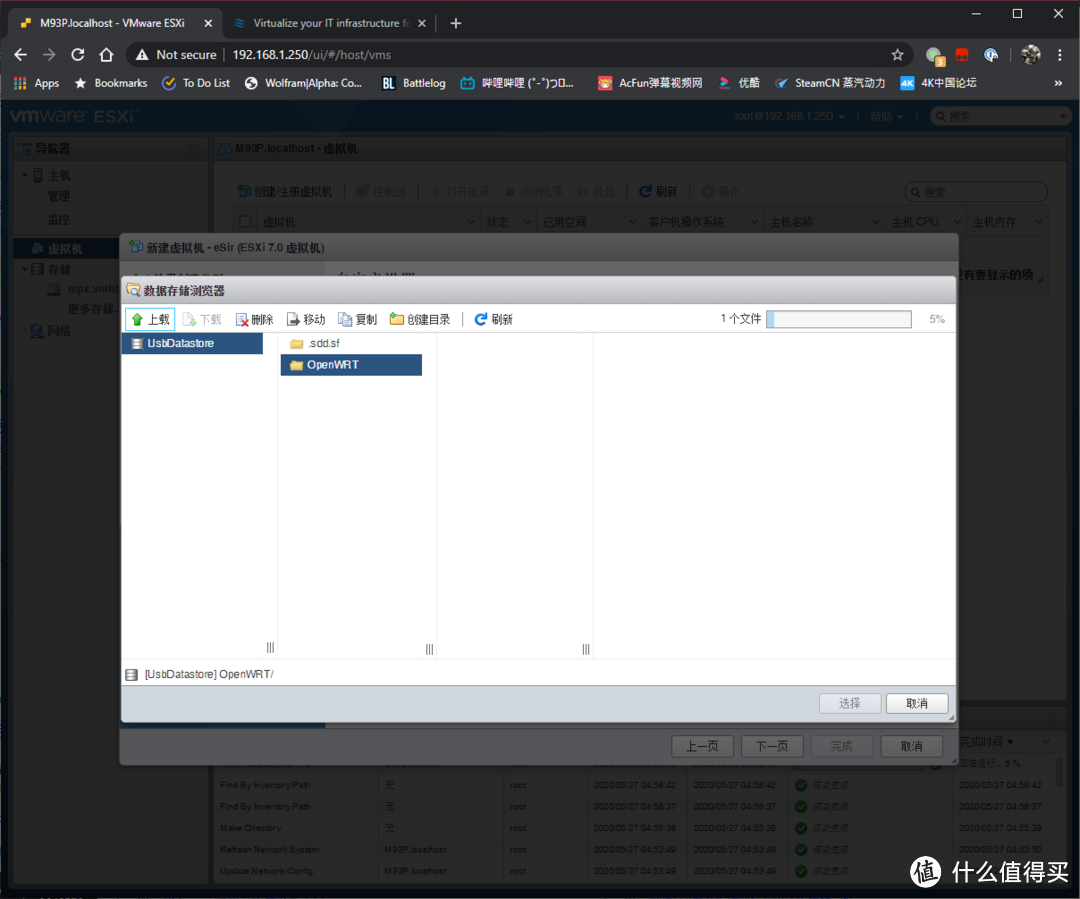
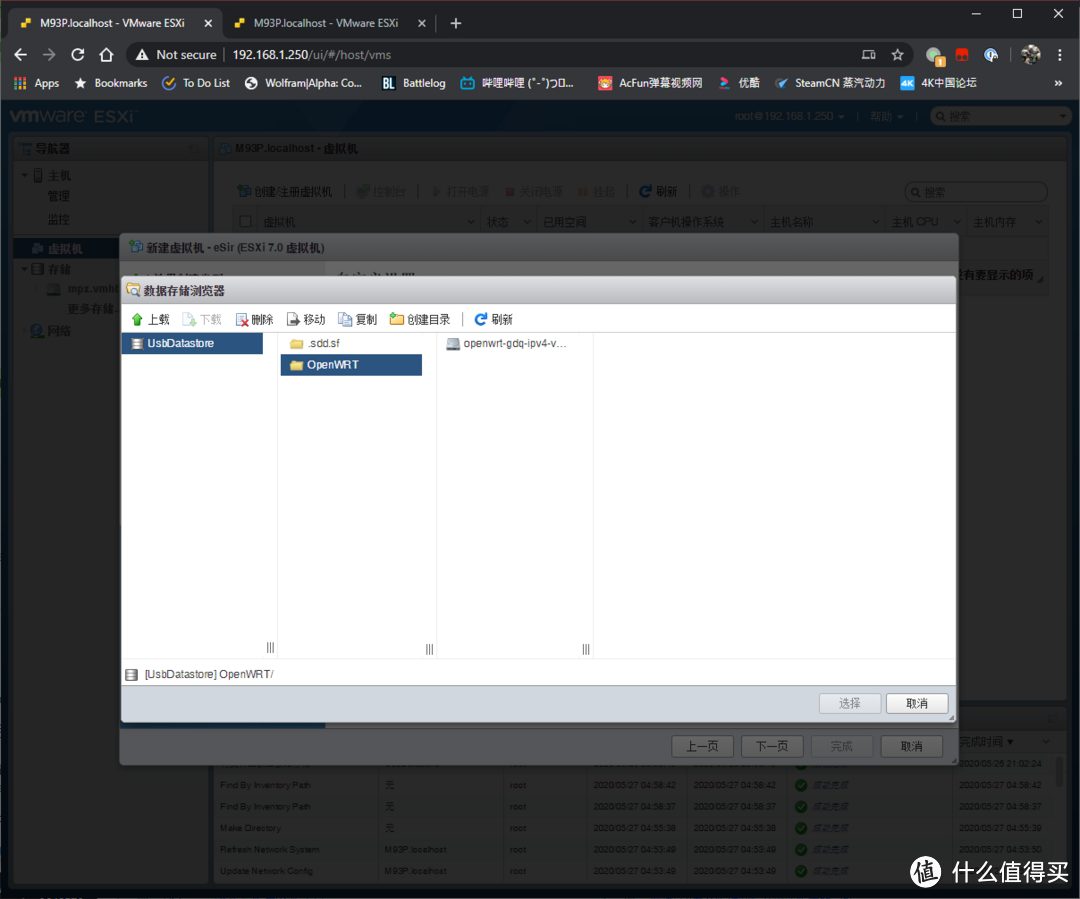
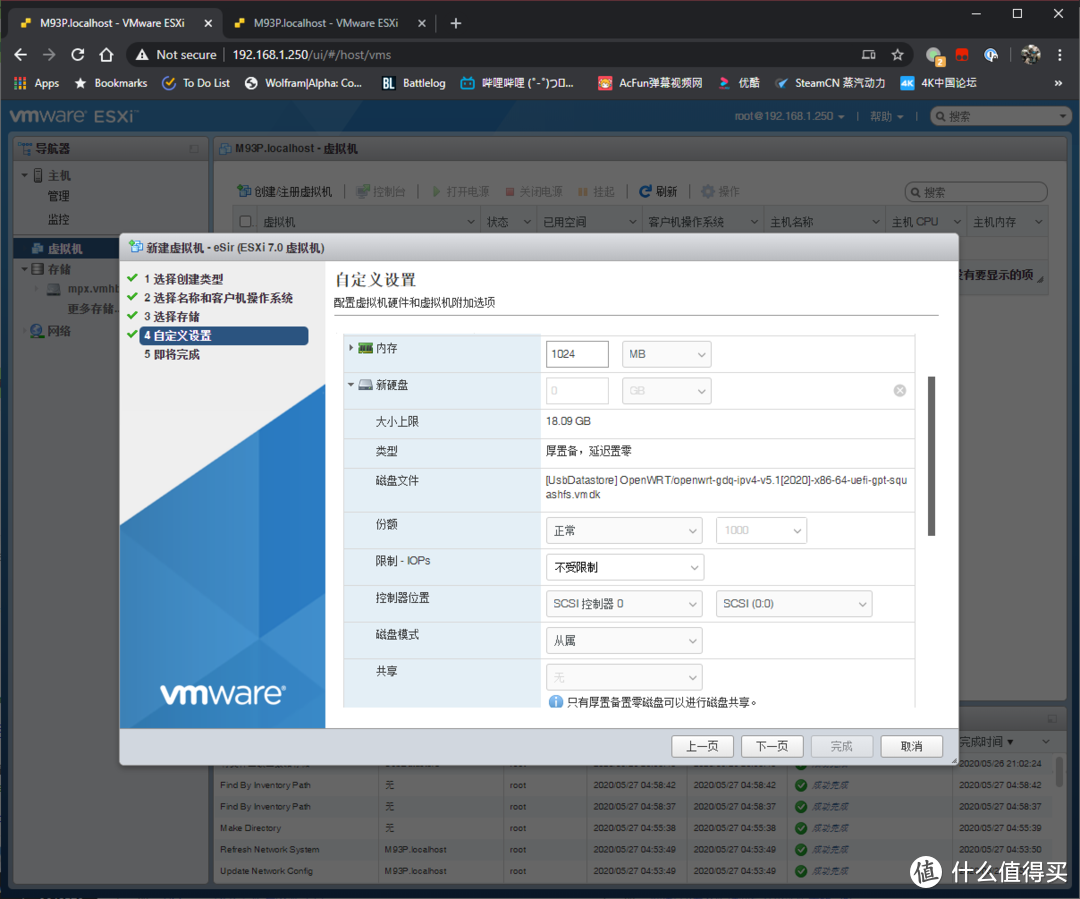
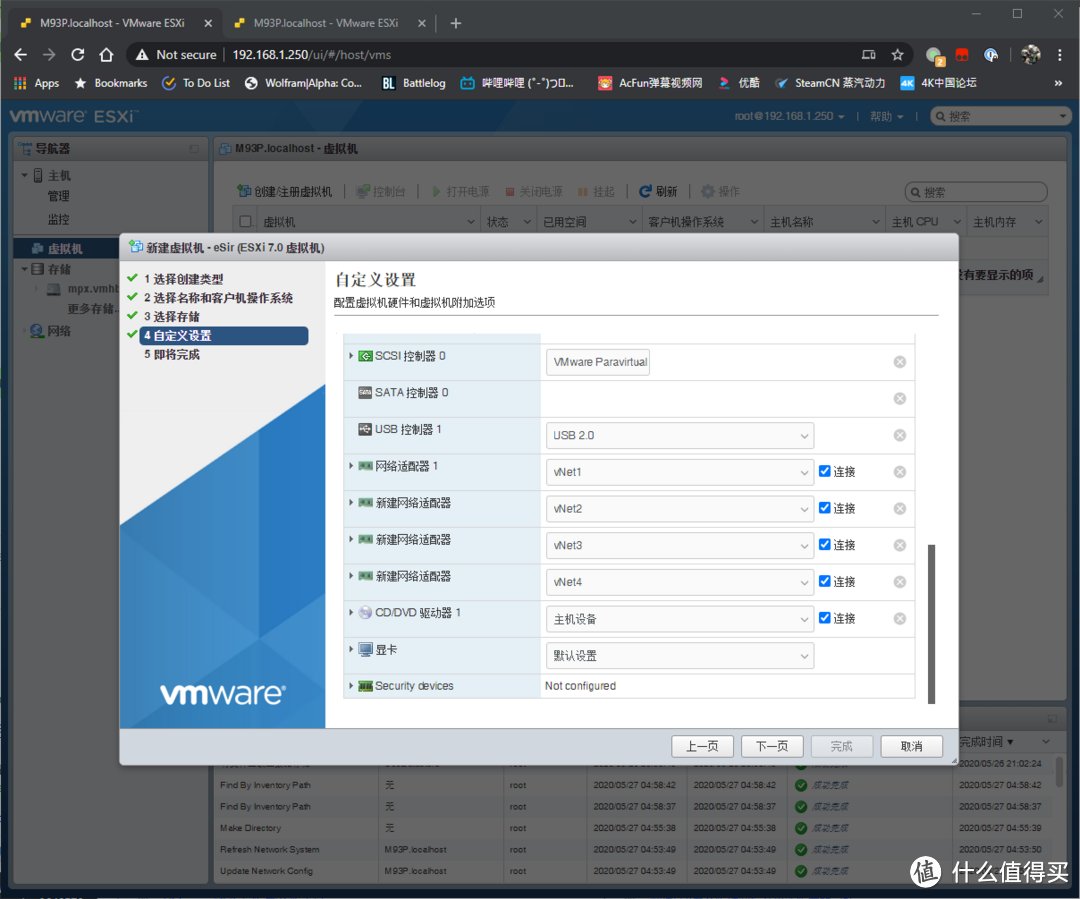
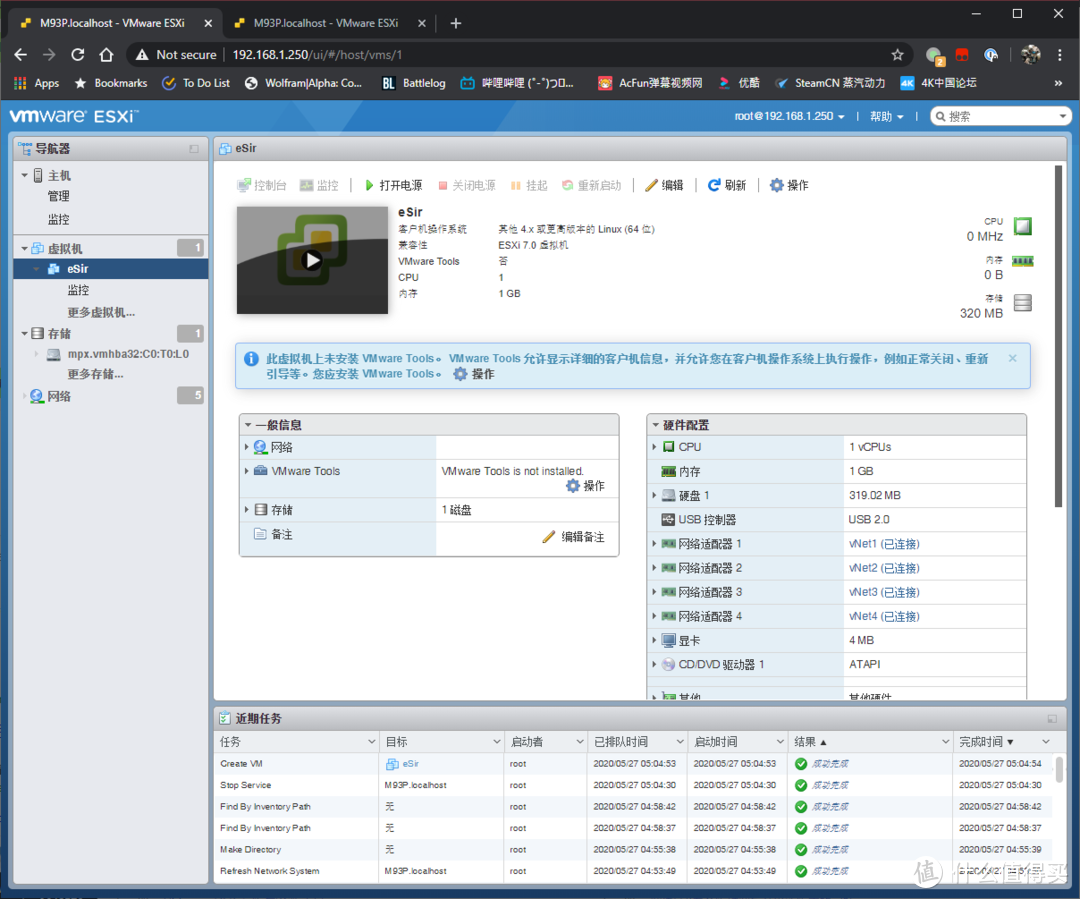
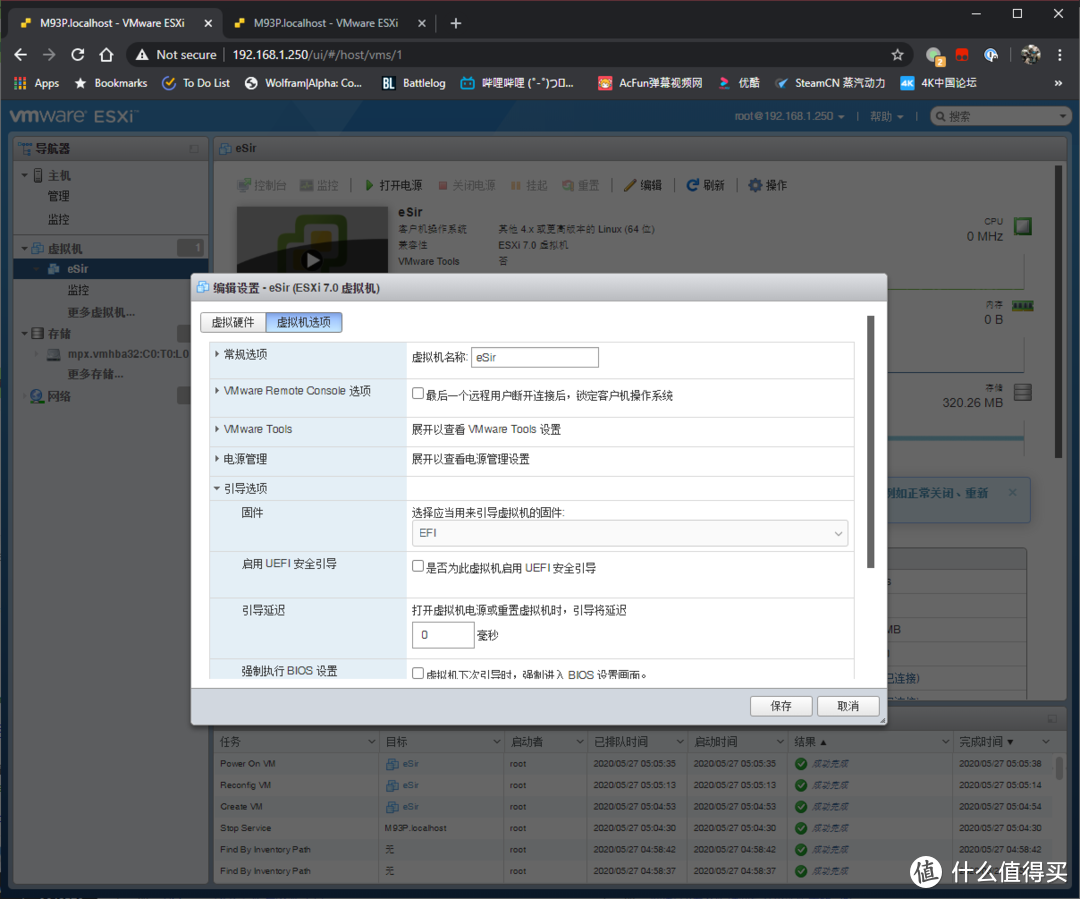






























































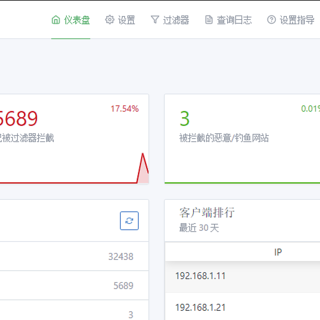


























鲍里斯老爹
校验提示文案
wheels
校验提示文案
非著名坐家
校验提示文案
笨笨璟
校验提示文案
Tonimy
校验提示文案
Suki_
校验提示文案
qianchaoren
校验提示文案
本宝宝很凶
校验提示文案
沐萦琊
校验提示文案
音乐音乐音乐
校验提示文案
echoIII
校验提示文案
荧惑星
校验提示文案
缘亦如此
校验提示文案
系唐医生唔系医生
校验提示文案
omegame
校验提示文案
采花小棉花
校验提示文案
uebils
校验提示文案
A2579111
校验提示文案
發仔記
校验提示文案
圣僧Sen
校验提示文案
[已注销]
校验提示文案
JAY208929
校验提示文案
A2579111
校验提示文案
lipwah
校验提示文案
缘亦如此
校验提示文案
Dream_TW
校验提示文案
爱吃新鲜美少女大腿
校验提示文案
skypoem
校验提示文案
值友4720407861
校验提示文案
luluby612
校验提示文案
肥仔一个
校验提示文案
荧惑星
校验提示文案
echoIII
校验提示文案
音乐音乐音乐
校验提示文案
沐萦琊
校验提示文案
我要买遍全世界
校验提示文案
uebils
校验提示文案
本宝宝很凶
校验提示文案
snowdangerous
校验提示文案
没有人比vc更懂白嫖
校验提示文案